WebLogic10安装图解
- 格式:doc
- 大小:899.00 KB
- 文档页数:18
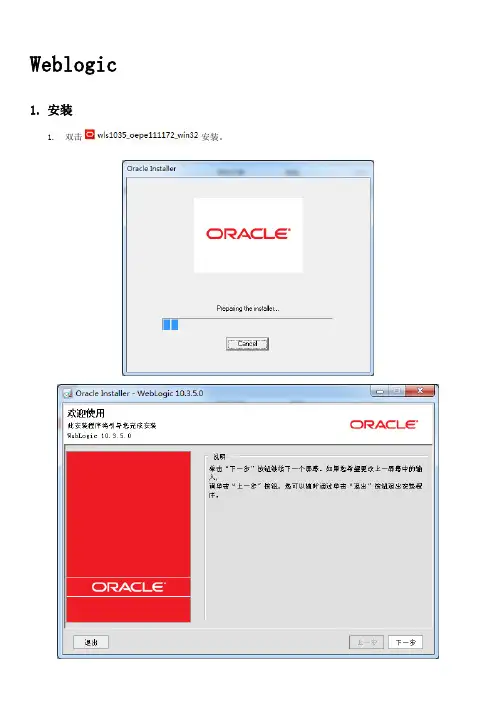
Weblogic1.安装1.双击安装。
2.选择BEA根目录,点击下一步。
3.进入注册安全更新页面,去掉“我希望通过My OracleSupport接受安全更新”前面的勾弹出是否确定页面如图,选择Yes,点击下一步。
4.进入安装类型页面,选择典型,点击下一步。
5.进入选择产品安装目录页面,点击下一步。
6.进入选择快捷方式位置页面,点击下一步。
7.进入安装概要页面,点击下一步。
8.开始安装。
9.安装完成,点击完成(取消勾选Quickstart)。
2.新建一个域1.在安装完成的界面中,如果选中“运行Quickstart”(默认是选中),则过几秒会自动弹出下图所示的界面,选择“Getting started with WebLogic Server 10.3.5”选项就可进入配置向导,直接进行第二步操作:如果在安装完成的界面中,没有选中“运行Quickstart”,则打开“开始菜单->程序-> Oracle WebLogic -> WebLogic Server 11gR 1-> Tools -> Configuration Wizard”,进入配置向导选择Configuration Wizard配置向导。
选择创建新的Weblogic域,点击下一步。
2.进入选择域源页面,点击下一步。
3.指定域名与位置,点击下一步。
4.填写用户名、密码,点击下一步。
5.选择domain模式和JDK,默认即可(注:WebLogic不支持大于自带JDK版本)。
6.进入可选配置页面,不再勾选选项,直接下一步。
7.开始创建。
8.配置完成,点击完成退出。
3.myeclipse中配置weblogic1.关联域A,在Ide中点击Window选择preferences,输入weblogic选中webloogic10如下图B,点击Enable启用,选择BEA home directory值为:BEA的安装目录C,选择Excution domain root为你要关联的一个域的路径D,在Administratrartion username和Administratrartion password 填写上你建域时设置的用户名和密码其他几项是自动填充的不需要设置2.配置jdk及启动参数A,2Weblogic 10支持的jdk版本是1. 6,在weblogic10下方选择jdk,点击右边的Add,选择JRE home Arguments 后的Browse,选择weblogic安装目录下的jdk,确定后点OK即可B,下图中的输入框里可以配置weblogc的启动参数4.启动weblogic1.Myeclipse中启动点击Run/Stop/Restart Myeclipse Server按钮,选择Weblogic 10.x选择Start如下图2.脚本启动进入{新建的域名所在目录}/bin,双击startWebLogic.cmd以上两种方式,当控制台输出如下:说明服务器启动成功4.w eblogic部署项目1.控制台布署这种部署方式需要先启动服务,服务启动后,在浏览器地址栏输入:http://ip地址:端口号/console,如:http://localhost:7001/console输入建域时设置的用户名和密码:登录后界面如下:在左侧菜单栏的域结构中点击“部署”,此时右边部署下的按钮是灰色的点击安装按钮后进入相应目录选择需要布署的项目,点击下一步将此部署为安装程序,点击下一步输入部署项目名称,点击完成完成部署2.在Myeclipse中部署6.端口设置1.单击左边菜单栏环境(Environment) 服务器(Servers)2.单击AdminServer(admin),修改页面上Listen Port。
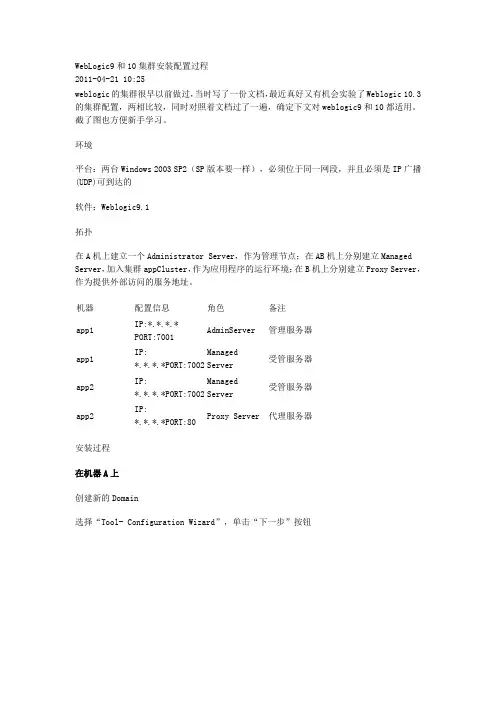
WebLogic9和10集群安装配置过程2011-04-21 10:25weblogic的集群很早以前做过,当时写了一份文档,最近真好又有机会实验了Weblogic 10.3的集群配置,两相比较,同时对照着文档过了一遍,确定下文对weblogic9和10都适用。
截了图也方便新手学习。
环境平台:两台Windows 2003 SP2(SP版本要一样),必须位于同一网段,并且必须是IP广播(UDP)可到达的软件:Weblogic9.1拓扑在A机上建立一个Administrator Server,作为管理节点;在AB机上分别建立Managed Server,加入集群appCluster,作为应用程序的运行环境;在B机上分别建立Proxy Server,作为提供外部访问的服务地址。
机器配置信息角色备注app1 IP:*.*.*.*PORT:7001AdminServer 管理服务器app1 IP:*.*.*.*PORT:7002ManagedServer受管服务器app2 IP:*.*.*.*PORT:7002ManagedServer受管服务器app2 IP:*.*.*.*PORT:80Proxy Server 代理服务器安装过程在机器A上创建新的Domain选择“Tool- Configuration Wizard”,单击“下一步”按钮选择安装域源选择安装“WebLogic Server”,单击“下一步”按钮配置管理员用户名和密码输入Weblogic管理员管理服务器(AdminServer)的用户名和密码,在此以“weblogic”作用登录管理服务器的用户名和密码,单击“下一步”按钮配置域启动模式和JDK选择“生产模式”和“JRockit SDK”后,单击“下一步”按钮选择是否自定义环境和服务设置选择“是”后,单击“下一步”按钮配置管理服务器输入Administrator Server的名称,监听地址,监听端口,如果需要SSL支持的话可以在“SSL enabled”后面的复选取框上打勾,配置SSL监听端口,单击“下一步”按钮配置受管理服务器(代理服务器实际上也是一个受管理服务器)输入Managed Server的名称,监听地址,监听端口(注意同一台机器的端口不要冲突),如果需要SSL支持的话,可以在“SSL enabled”复选框上打勾,配置SSL监听端口。
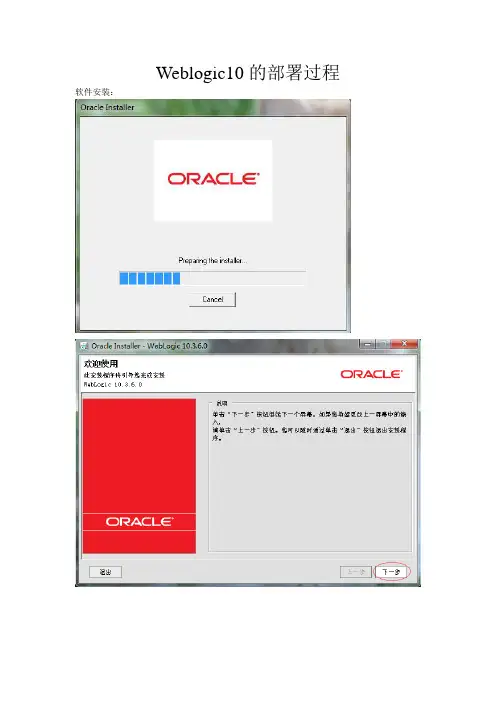
Weblogic10的部署过程软件安装:选择创建新的中间件主目录把框里的对号去掉弹出对话框后选择YES可以选择性的安装到自己想要保存的路径配置weblogic10中文版中的域初次要创建心的Weblogic的域根据个人需要选择添加类型设置名称和密码默认开发模式与提示的JDK根据需求选择性操作这是你的服务器名和端口号(liston port) 点击下一步的Start Admin Server for Weblogic Server Domin来启动服务、如下:等待服务启动完成。
进入管理界面通过用户名密码登录选择部署安装部署找到所需要部署的相关文件默认下一步启动添加部署。
部署完成打开IE 输入地址登录即可。
部署SSL登录Weblogic后进入安全领域中的myrealm进入到角色和策略。
服务器中的AdminServer里选中启用SSL监听端口,并将SSL监听端口修改为你所需要的端口,修改完成后保存,然后点击密钥库1.此时进入到密钥库界面,选择更改,选中定制标识和定制信任,此时将看到如下界面,将相关内容填写进去定制标识密钥库:填写weblogic.jks文件路径定制标识密钥库类型 : jks定制标识密钥库密码短语: 此处填写weblogic.jks密码定制信任密钥库:填写cacerts文件路径定制信任密钥库类型: jks定制信任密钥库密码短语:填写cacerts密码填写完成后保存,然后点击SSL标识和信任位置选择密钥库,私有密钥别名和密码(产生jks文件时设定好的)填写完成后保存。
https方式访问一下控制管理平台输入地址 https://localhost:443/console/如果可以正常打开页面则表示成功!一体化系统部署:在去点击开始菜单,所有程序oracle weblogic/user projects/域名/Start Admin Server for Weblogic Server Domain”,打开服务器。
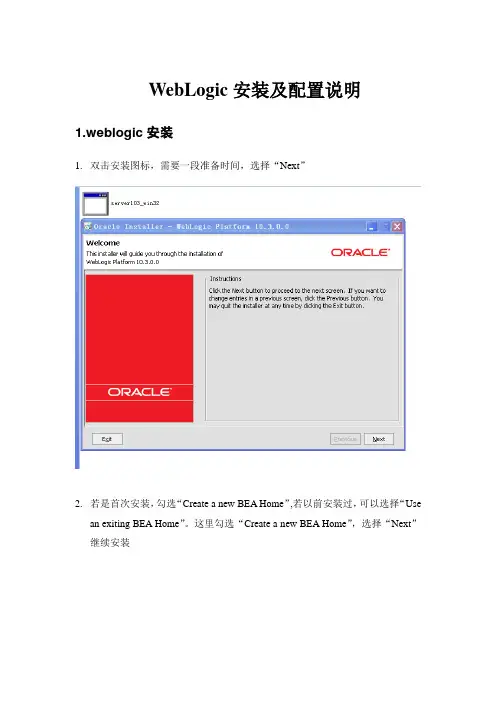
WebLogic安装及配置说明1.weblogic安装1.双击安装图标,需要一段准备时间,选择“Next”2.若是首次安装,勾选“Create a new BEA Home”,若以前安装过,可以选择“Usean exiting BEA Home”。
这里勾选“Create a new BEA Home”,选择“Next”继续安装3.勾选“complete”,选择“Next”继续安装4.选择“Next”,继续安装5.勾选“All Users start Menu folder”,选择“Next”继续安装6.选择“Next”,开始安装,需要等待一段时间7.选择“Done”,完成安装2.weblogic配置1.配置域:1)依次选择“开始”——>“程序”——>“Oracle Weblogic”——>“Webogic Server 10gR3”——>“Tools”——>“Configuration Wizard”,出现如下界面:2)选择“Next”,进入如下界面:3)继续选择“Next”,进入如下界面:User name :weblogicUser password:weblogicConfirm user password:weblogic4)选择“Next”,显示界面如下:其中“Available JDKs”选择上面的一项。
5)选择“Next”,进入如下界面:6)每个域对应一个端口号,多个域共用一个端口号会导致冲突,当存在多个域时,我们勾选“Y es”进行进一步的设置,否则勾选“No”,这里我们勾选“No”,选择“Next”,显示界面如下:7)修改Domain name为sale_domain,选择“Create”,当出现下图且progress 条为“100%”时,选择“Done”,完成域的创建。
2.启动服务器:依次选择“开始”——>“程序”——>“Oracle Weblogic”——>“user projece”——>“sale_domain”——>“start Admin server for weblogic server domain”来启动服务器,当命令行界面下出现“Running”和“Running Mode”时表示服务器启动成功。
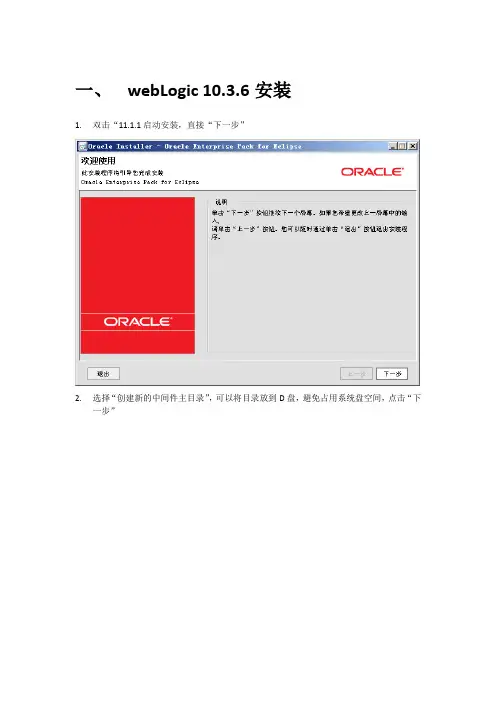
一、webLogic 10.3.6安装1.双击“11.1.1启动安装,直接“下一步”2.选择“创建新的中间件主目录”,可以将目录放到D盘,避免占用系统盘空间,点击“下一步”3.将红色区域内的复选框去掉,点击“下一步”4.默认选择“典型”安装,点击“下一步”5.默认产品安装目录,点击“下一步”6.选择“所有用户”,点击“下一步”7.查看安装概要,没有问题,点击“下一步”,显示安装进度8.如果需要直接创建weblogic域,选择“运行Quickstart”,点击“完成”按钮,进入快速启动页面;如果想要稍后再进行创建,取消“运行Quickstart”,点击“完成”按钮,安装完成9.点击“Ggetting started with WebLogic Server”,进入Fusion Middleware配置向导也可以通过开始菜单进入配置向导:10.选择“创建新的Weblogic域”,点击“下一步”11.直接点击“下一步”12.输入域的名称和位置,直接默认即可,点击“下一步”13.配置管理员用户名、密码,之后启动weblogic和登陆控制台需要用到,输入后点击“下一步”用户名:weblogic(默认)用户口令:Password123414.选择“生产模式”、JDK最好选择Weblogic自带jdk,点击“下一步”15.选择“管理服务器”、“受管服务器、集群和计算机”,点击“下一步”16.名称默认即可,选择本地监听地址(本机IP地址)端口号默认7001,点击“下一步”17.无需配置受管服务器,直接点击“下一步”18.无需配置集群,直接点击“下一步”19.无需配置结算机,直接点击“下一步”20.点击“创建”,显示创建进度21.点击“完成”,创建域完成二、webLogic 配置1.进入“D:\Oracle\Middleware\user_projects\domains\base_domain”,双击“”,启动webLogic2.输入前方配置的用户名、密码3.打开浏览器输入控制台url,进入控制台进行管理(),用户名密码输入之前配置的域用户名、密码4.点击“锁定并编辑”,选择:服务-数据源5.点击新建,选择“一般数据源”,JNDI名称和工程JNDI名称保持一致。

WEBLOGIC 网站安装操作手册目录一、weblogic站点安装 (3)1、新建站点 (3)1.1 这里以快速安装“express”为例。
(4)1.2 “custom”为例安装站点 (13)二、IIS的配置 (24)一、w eblogic站点安装1、新建站点1.1.1 这里以快速安装“express”为例输入站点管理的用户名和密码。
选择产品模式“Production Mode”右边也可以选择“other Java SDK”,当前选择weblogic自带的jdk。
修改服务名完成“Done”。
1.1.2 站点配置启动站点IE里进入服务的配置:http://IP:7001/Console/建连接池Services-----JDBC-----Connection Pools选择Configure a new JDBC Connection Pool...Name:连接池Database Name:数据库用户名Host Name:数据库服务器Services----JDBC-----Data Sources,选择Configure a new JDBC Data SourceName:数据源名称JNDI Name 设置和数据源名称一样Configure a new XML Registry...拷贝 文件到目录下面拷贝mplib 文件夹里的xml 文件并用升级包升级。
如果是迁移服务器,就拷贝下图中的三个文件Deploy a new Web Application Module...1.1.3 其他配置:boot.properties 下面修改用户名密码config.xml 配置startWebLogic.cmd 类路径的配置Moconfig.Xml 配置jdbc名称1.2 “custom”为例安装站点以上几步和“express”一样选择“custom”点击“next”配置服务管理名称“name”和站点“Listen port”NextnextNext根据下图配置jdbc数据源NextNext连接测试NextNext该站点的用户名和密码NextNext也可以选择“other Java SDK”修改服务名done拷贝“boot.properties”修改用户名和密码。
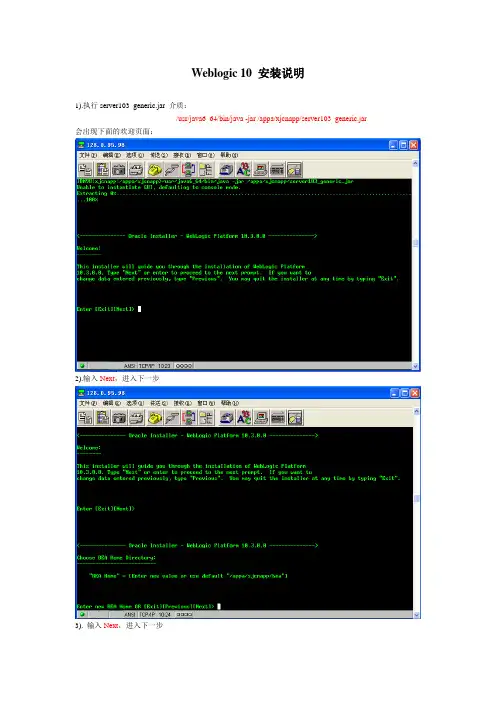
Weblogic 10 安装说明1).执行server103_generic.jar 介质:/usr/java6_64/bin/java -jar /appa/xjcnapp/server103_generic.jar 会出现下面的欢迎页面:2).输入Next,进入下一步3). 输入Next,进入下一步4).输入2,即选择”Custon”5).输入2,即选择Workshop6).输入1.10,即选择WebLogic Server[1]x7).输入next,进入下一步8).输入next,进入下一步9).输入next,进入下一步10).输入next,进入下一步11).文件复制Weblogic 10 到此安装完成12).创建管理服务器的域到这个目录下xjcnapp:/appa/xjcnapp/bea/wlserver_10.3/common/bin执行config.sh脚本命令如:sh config.sh进入界面:选择创建新域13).输入1即选择Create a new WebLogic domain(创建一个新的Weblogic域)14).输入1,即选择Choose Weblogic Platform components(选择一个Weblogic提供的模板)15). 输入Next,即选择默认的WebLogic Server模板16). 输入2,即选择Modify "User password"(创建Weblogic Domain控制台密码)17). 输入密码weblogic(此处输入的密码不会再屏幕上显示)18). 输入3,即选择Modify " Confirm User password"(确认Weblogic Domain控制台密码)19). 再次输入密码weblogic(此处输入的密码不会再屏幕上显示)20). 输入Next,进入下一步21).输入2,即选择Production Mode(生产模式)22). 输入1,即选择IBM SDK 1.6.0.0 @ /usr/java6_64(采用Oracle提供的JDK以获得最佳性能)23). 输入1,即Yes(自定义预置参数,以便在后续步骤中配置服务端口)24. 选择1,即I don't want to change anything here.25). 输入3,即Modify "Listen port"(修改默认监听端口)26).输入监听端口号134127).输入Next,进入下一步28. 输入Next,进入下一步29). 输入Next,进入下一步30). 输入Next,进入下一步31). 输入Next,进入下一步30).输入/appa/xjcnapp/bea/user_projects,修改此目录注:这里的Target Locatio n路径我吧“domains”目录去掉了,这是我的习惯,各位你们要依情况而定,想留此目录就不需要修改直接next就行了。
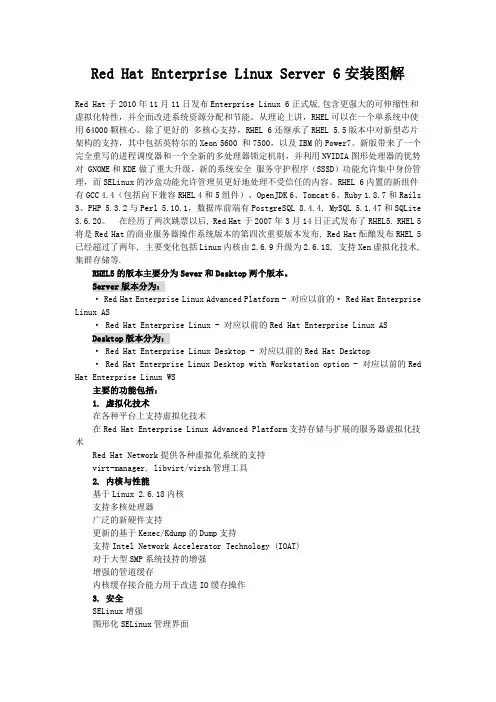
Red Hat Enterprise Linux Server 6安装图解Red Hat于2010年11月11日发布Enterprise Linux 6正式版,包含更强大的可伸缩性和虚拟化特性,并全面改进系统资源分配和节能。
从理论上讲,RHEL可以在一个单系统中使用64000颗核心。
除了更好的多核心支持,RHEL 6还继承了RHEL 5.5版本中对新型芯片架构的支持,其中包括英特尔的Xeon 5600 和7500,以及IBM的Power7。
新版带来了一个完全重写的进程调度器和一个全新的多处理器锁定机制,并利用NVIDIA图形处理器的优势对 GNOME和KDE做了重大升级,新的系统安全服务守护程序(SSSD)功能允许集中身份管理,而SELinux的沙盒功能允许管理员更好地处理不受信任的内容。
RHEL 6内置的新组件有GCC 4.4(包括向下兼容RHEL 4和5组件)、OpenJDK 6、Tomcat 6、Ruby 1.8.7和Rails 3、PHP 5.3.2与Perl 5.10.1,数据库前端有PostgreSQL 8.4.4, MySQL 5.1.47和SQLite 3.6.20。
在经历了两次跳票以后, Red Hat于2007年3月14日正式发布了RHEL5. RHEL 5将是Red Hat的商业服务器操作系统版本的第四次重要版本发布, Red Hat酝酿发布RHEL 5已经超过了两年, 主要变化包括Linux内核由2.6.9升级为2.6.18, 支持Xen虚拟化技术, 集群存储等.RHEL5的版本主要分为Sever和Desktop两个版本。
Server版本分为:· Red Hat Enterprise Linux Advanced Platform - 对应以前的· Red Hat Enterprise Linux AS· Red Hat Enterprise Linux - 对应以前的Red Hat Enterprise Linux ASDesktop版本分为:· Red Hat Enterprise Linux Desktop - 对应以前的Red Hat Desktop· Red Hat Enterprise Linux Desktop with Workstation option - 对应以前的Red Hat Enterprise Linux WS主要的功能包括:1. 虚拟化技术在各种平台上支持虚拟化技术在Red Hat Enterprise Linux Advanced Platform支持存储与扩展的服务器虚拟化技术Red Hat Network提供各种虚拟化系统的支持virt-manager, libvirt/virsh管理工具2. 内核与性能基于Linux 2.6.18内核支持多核处理器广泛的新硬件支持更新的基于Kexec/Kdump的Dump支持支持Intel Network Accelerator Technology (IOAT)对于大型SMP系统技持的增强增强的管道缓存内核缓存接合能力用于改进IO缓存操作3. 安全SELinux增强图形化SELinux管理界面集成的目录和安全机制增强的IPESEC提高安全与性能新的审计机制用于提供新的搜索、报表和实时监控的能力4. 网络与互操作性支持Autofs, FS-Cache和iSCSI增强的IPv6支持改进的Microsoft®文件/打印和Active Directory集成5. 桌面更新的管理工具、应用程序和对笔记本的支持改进的ACPI支持,包括Suspend to Disk智能卡登录,包括PKI/Kerberos认证集成的多媒体支持增强的即插即用支持Network Manager提供自动的有线和无线网络配置基于AIGLX/Compiz的图形化界面(支持淡化、透明等效果)6. 开发环境增强的开发工具,包括System Tap和FryskGCC4.1和glibc 2.5工具链7. 存储支持根设置多路IO(MPIO),提高可用性服务器产品中包含单系统/客户的Red Hat Global File System支持块设备数据加密支持8. 管理安装过程更新简化系统配基于Yum/Pup的Red Hat Network更新Conga集群和存储管理Red Hat Enterprise Linux Server 6安装镜像:/topics/2863829//topics/2866070/配置网络eth0→→→编辑→→→自动连接开发【一般都选中,因为有关应用程序需要调用有关开发组件】重启服务器:shutdown –r now点击:VM vmware tool重启服务器:shutdown –r nowWLS V10[root@test ~]# cat /etc/issueRed Hat Enterprise Linux Server release 6.0 (Santiago) Kernel \r on an \m[root@test ~]#[root@test ~]# groupadd weblogic[root@test ~]# adduser -g weblogic -p weblogic weblogic [root@test ~]#[root@test ~]# passwd weblogic更改用户 weblogic 的密码。
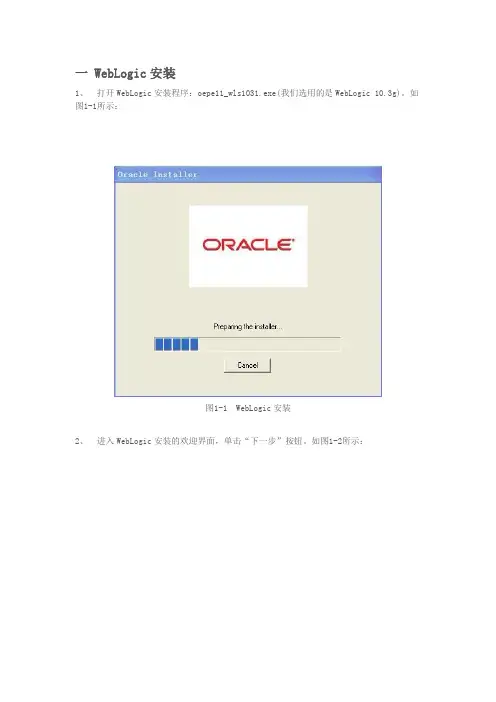
一 WebLogic安装1、打开WebLogic安装程序:oepe11_wls1031.exe(我们选用的是WebLogic 10.3g)。
如图1-1所示:图1-1 WebLogic安装2、进入WebLogic安装的欢迎界面,单击“下一步”按钮。
如图1-2所示:图1-2 WebLogic安装欢迎界面3、选择中间件主目录创建新的中间件主目录,其安装位置为默认的位置(安装位置默认为C:\Oracle\ Middleware,保持默认目录),如图1-3所示。
单击“下一步”按钮:图1-3 选择中间件主目录4、注册安全更新把“我希望通过My Oracle Support接收安全更新”前勾选框的“√”去掉,如图1-4所示。
单击“下一步”按钮:图1-4 注册安全更新5、选择安装类型默认选择“典型”安装类型,如图1-5所示。
单击“下一步”按钮。
图1-5 选择安装类型6、选择产品安装目录WebLogic Server和Oracle Coherence保持默认路径,如图1-6所示。
单击“下一步”按钮。
图1-6 选择产品安装目录7、选择快捷方式位置默认选择“‘所有用户’开始菜单文件夹(推荐)”,如图1-7所示。
单击“下一步”按钮。
图1-7 选择快捷方式位置8、安装概要检查前面所要创建的安装产品和JDK,如图1-8所示。
单击“下一步”按钮。
图1-8 安装概要9、 WebLogic安装过程,如图1-9所示:图1-9 WebLogic安装10、安装完成如果出现图1-10所示的界面,则表示WebLogic安装完成。
单击“完成”按钮。
图1-10 WebLogic安装完成二 WebLogic配置1、在安装完成的界面(图1-10)中,如果选中“运行Quickstart”(默认是选中),则过几秒会自动弹出如图2-1所示的界面,选择“Getting started with WebLogic Server 10.3.5”选项就可进入配置向导,如图2-2所示。
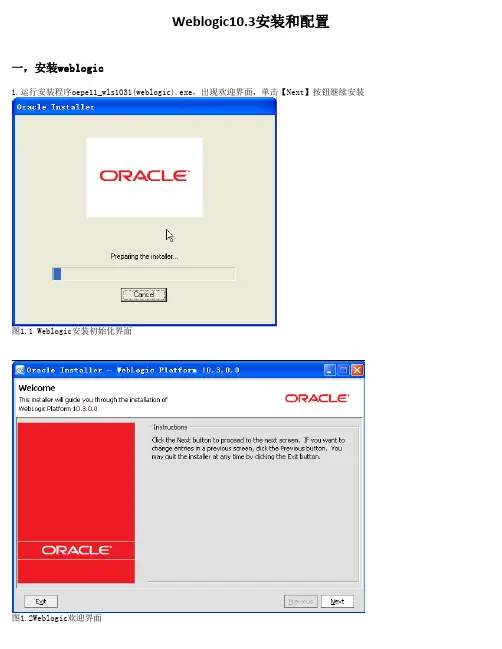
Weblogic10.3安装和配置一,安装weblogic1.运行安装程序oepe11_wls1031(weblogic).exe,出现欢迎界面,单击【Next】按钮继续安装图1.1 Weblogic安装初始化界面图1.2Weblogic欢迎界面2.建立BEA Home目录,默认选择【Create a new BEA Home】,在【BEA Home Directory】输入框中输入要安装的目录,默认是C:\bea(本实施是在D://oracle/middleware)。
单击【Next】按钮继续图2.1BEA Home目录3.选择安装类型,默认是【Complete】,单击【Next】按钮继续图3.1选择安装类型4.设置安装Weblogic Server产品的目录,默认是BEA主目录的子目录wlserver_10.3和workshop_10.3,单击【Next】按钮继续图4.1设置安装Weblogic Server产品的目录5.选择快捷方式的位置,单击【Next】按钮继续,显示将要安装的产品目录图5.1选择快捷方式的位置图5.2显示将要安装的产品目录6.单击【Next】按钮继续,开始安装相应的文件图6.1开始安装界面图6.2安装成功界面二,配置server和域1.安装成功后,需要创建域,选择【开始】→【所有程序】→【Oracle Weblogic】→【Weblogic Server 10gR3】→【Tools】选择【Configuration Wizard】,进入配置向导图1.1 配置向导2.创建Weblogic域, 单击【Next】按钮继续图2.1 创建Weblogic域3.选择Domain Source, 单击【Next】按钮继续图3.1 选择Domain Source4.设置管理员用户名和密码(本实施是weblogic/tyjmyb2008),单击【Next】按钮继续图4.1 设置管理员用户名和密码5.配置服务器启动模式和JDK,单击【Next】按钮继续图5.1 配置服务器启动模式和JDK6.定制环境和服务设置,单击【Next】按钮继续图6.1 确认设置图6.2确认设置7.为创建的域配置服务器,每个域对应一个服务器(本实施name:jmyb,listen address:129.1.9.91,listen port:6000),单击【Next】按钮继续图7.1 配置服务器8确认域的配置信息,单击【Next】按钮继续图8.1 验证域的配置信息9.命名Weblogic域(本实施 Domain name:tyyb),单击【Next】按钮继续图9.1 命名Weblogic域图9.2 Weblogic域创建成功10.选择【开始】→【所有程序】→【Oracle Weblogic】→【User Projects】→【base domain】启动【Start Admin Server for Weblogic Server Domain】,启动Weblogic Server,在浏览器的地址栏中输入http://localhost:6000/console,启动Weblogic Server的控制台,出现图10.1所示的界面,输入用户名和密码进入控制台图10.1 登录Weblogic Server域三,创建配置DATAsource1.在导航树中,tyyb -> Services -> JDBC -> Data Sources,点击new,新建一个datasource图1.1创建一个新的datasource2.设置datasource名数据库类型以及驱动(其中JNDIname 是应用中配置文件JDBC_factory的值,本次实施datasourcename=jmybjs,JNDI name=jmyb,数据库以及驱动类型如图所示),单击【Next】按钮继续图2.1配置datasource3.Transaction Option 按默认配置,单击【Next】按钮继续图3.1 配置transaction option4.配置连接池(本次实施参看下图),单击【Next】按钮继续图4.1 配置连接池5.测试连接池(Test Configuration) ,单击【Next】按钮继续图5.1 测试连接池6.选择targetserver(本次实施是jmyb),单击【Finish】按钮完成配置图6.1 选择target四,安装配置deployment 1.在tyyb->deployment,选择install图1.1 配置deployment2.选择WEB应用打包的WAR文件(此WAR名不能与datasourcename重名;该WAR文件被发布后会在*/domain/ttyb/servers/jmyb/stage下建立与WAR同名文件夹并在此文件夹里copy 一个*.WAR文件,weblogic会直接调用此文件来连接应用),单击【Next】按钮继续图2.1 选择WAR文件路径以及WAR文件3.Targeting style选择 install this deployment as an application,单击【Next】按钮继续图3.1 选择targeting style4.选择copy this application onto every target for me,其它默认配置,单击【Next】按钮继续图4.1 optional setting界面5.选择 no I will review the configuration later,单击【Finish】按钮完成配置图5.1 Review界面。
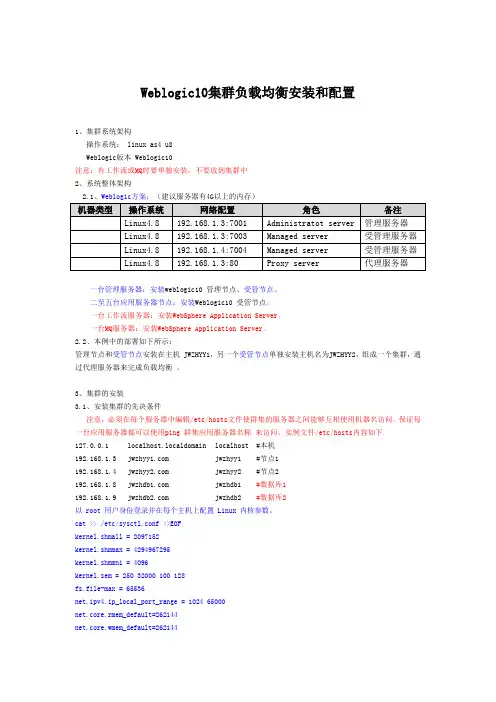
Weblogic10集群负载均衡安装和配置1、集群系统架构操作系统: linux as4 u8Weblogic版本 Weblogic10注意:有工作流或MQ时要单独安装,不要放到集群中2、系统整体架构2.1、Weblogic方案:(建议服务器有4G以上的内存)一台管理服务器:安装weblogic10 管理节点、受管节点。
二至五台应用服务器节点:安装Weblogic10 受管节点。
一台工作流服务器:安装WebSphere Application Server。
一台MQ服务器:安装WebSphere Application Server。
2.2、本例中的部署如下所示:管理节点和受管节点安装在主机 JWZHYY1,另一个受管节点单独安装主机名为JWZHYY2,组成一个集群,通过代理服务器来完成负载均衡。
3、集群的安装3.1、安装集群的先决条件注意,必须在每个服务器中编辑/etc/hosts文件使群集的服务器之间能够互相使用机器名访问。
保证每一台应用服务器都可以使用ping 群集应用服务器名称来访问,实例文件/etc/hosts内容如下127.0.0.1 localhost.localdomain localhost #本机192.168.1.3 jwzhyy1 #节点1192.168.1.4 jwzhyy2 #节点2192.168.1.8 jwzhdb1 #数据库1192.168.1.9 jwzhdb2 #数据库2以 root 用户身份登录并在每个主机上配置 Linux 内核参数。
cat >> /etc/sysctl.conf >>EOFkernel.shmall = 2097152kernel.shmmax = 4294967295kernel.shmmni = 4096kernel.sem = 250 32000 100 128fs.file-max = 65536net.ipv4.ip_local_port_range = 1024 65000net.core.rmem_default=262144net.core.wmem_default=262144net.core.rmem_max=262144net.core.wmem_max=262144EOF/sbin/sysctl -p使用date命令查看每一台机器的系统时间,如果服务器时间相差在五分钟之内,请跳过此步。
一LINUX上基本操作(Xmanager使用) 1 安装并使用Xmanager3打开Xshell,建立Xshell链接,打开Xshell如图点击File-New后,如图其中,1)Name里填写该链接名字,Host里填写需要链接的服务器.2)在Authentication中设置登陆服务器的用户名和密码(LINUX下全部是weblogic/weblogic).3)在Terminal中,设置Enconding=UTF-8,否则则会出现中文乱码.如下图.接着,点击File-Open,打开刚才建立的链接,选择需要的链接进行链接的建立,然后建立成功的链接后,如图(一定要有$符号,不是#符号)2 利用Xmanager建立Weblogic域请关闭WINDOWS自带的防火墙.首先,找到绝对路径,路径为:weblogic/Oracle/wlserver_10.3/common/bin中然后,输入./config.sh 进入安装域的界面.这里要输入域名.上图红框内输入password,请记住,weblogic11G对密码的要求是至少8位的数字和字符的组合,原来我们一般使用的weblogic已经无效.选择[开发模式],可用JDK中选择SUN SDK选择[管理服务器]这里的Name类似于weblogic8中的Myserver的名字,可以默认,另外设置好端口号..然后就是校验你选择的信息,点击[创建].完成在linux下的weblogic11G的建立域.二 WEBLOGIC11G下发布A++服务1 在已有域中部署A++系统先简述下文字流程:(北京左工标准推荐流程,适合单机的配置,跟嘉定有些区别)1.启动weblogic 10 服务,先建立好连接oracle数据库的datasource,其中数据库datasource 中的连接配置必须选择thin方式的驱动,否则出错。
一定要把datasource的target选中为目的server,jndi一定为:webglDS ,调整初始连接数,与weblogic816调整参数一样。
weblogic10安装及部署1 阅读指南 (1)2 开发环境的安装 (1)3 部署Weblogic10 (7)阅读指南此文档主要讲述weblogic10的安装,分别讲述weblogic10开发环境的安装以及将weblogic10对应的java web工程在WebLogic 中发布。
1开发环境的安装1)首先需要从网上下载一个weblogic10的安装文件。
1.双击weblogic10的安装文件,如下图所示如果需要取消的话。
请点击Cancel按钮2.继续请点击Next按钮,退出请点击Exit下一步(Next)设置本地目录出现两个单选按钮(Use an existing BEA Home 和Create a new BEA Home),选第一个的话它会默认的生成在你的C:\bea,选第二个则可以更改默认的路径来设置自己需要的路径。
设置自己需要的路径后点击下一步(Next)3.如图选择默认的Complete 按钮然后点击下一步(Next)填写本地目录设置安装Weblogic Server产品的目录,默认是BEA主目录的子目录wlserver_10.3和workshop_10.3。
一般这里不需要修改,因为再前面几步的时候,你已经修改了主目录的位置。
直接点击下一部(Next)。
4.下面出现两个单选按钮(“ALL Users”Start Menu folder 和Local user’s Startfolder),我们选第一个ALL Users”Start Menu folder下一步上面是显示将要安装的的产品目录,我们点击下一步(Next)开始安装相应的文件下一步(Next)点击Done5.下面是安装成功界面2部署Weblogic10配置server和域(Domain)安装成功后,需要创建域. 选择【开始】→【所有程序】→【Oracle Weblogic】→【Weblogic Server 10gR3】→【Tools】选择【Configuration Wizard】,进入配置向导。
Weblogic10 在Linux环境下的安装详解1.1 部署前准备把WebLogic的bin包放在一个临时目录上(如:/software).a、创建weblogic用户组。
groupadd weblogicuseradd -g weblogic weblogicpasswd weblogic(修改weblogic密码)b、创建/oracle/weblogic目录,修改目录所有者权限mkdir /oracle/weblogicchown –Rf weblogic:weblogic /oracle/weblogic1.2 安装WebLogic10赋予.bin可执行权限:chmod a+x server103_linux32.bin执行./server103_linux32.bin进入控制台安装的欢迎界面,键入[Next]继续此时出现授权许可协议,读完后键入[Yes]继续提示选择一个BEA主目录:/oracle/weblogic输入 ./server103_linux32.bin然后根据提示一一选择即可没有什么特别的地方1.3新建domain使用WebLogic用户登录系统:/oracle/weblogic/wlserver_10.3/common/bin[root@linux-test bin]# cd /[root@linux-test /]# su - weblogic[weblogic@linux-test ~]$ cd /oracle/weblogic/wlserver_10.3/common/bin[weblogic@linux-test bin]$ pwd/oracle/weblogic/wlserver_10.3/common/bin[weblogic@linux-test bin] ./config.sh接下来根据提示选择即可1.4启动weblogic[weblogic@linux-test weblogic10mss]$ pwd/oracle/weblogic/user_projects/domains/weblogic10mss[weblogic@linux-test weblogic10mss]$ ./startWebLogic.shJAVA Memory arguments: -Xms256m -Xmx512m -XX:MaxPermSize=128mWLS Start Mode=ProductionCLASSPATH=:/oracle/weblogic/patch_wlw1030/profiles/default/sys_manifest_classpa th/weblogic_patch.jar:/oracle/weblogic/patch_wls1030/profiles/default/sys_manif est_classpath/weblogic_patch.jar:/oracle/weblogic/patch_cie660/profiles/default /sys_manifest_classpath/weblogic_patch.jar:/oracle/weblogic/jdk160_05/lib/tools .jar:/oracle/weblogic/wlserver_10.3/server/lib/weblogic_sp.jar:/oracle/weblogic /wlserver_10.3/server/lib/weblogic.jar:/oracle/weblogic/modules/features/weblog ic.server.modules_10.3.0.0.jar:/oracle/weblogic/wlserver_10.3/server/lib/webser vices.jar:/oracle/weblogic/modules/org.apache.ant_1.6.5/lib/ant-all.jar:/oracle /weblogic/modules/net.sf.antcontrib_1.0.0.0_1-0b2/lib/ant-contrib.jar::/oracle/ weblogic/wlserver_10.3/common/eval/pointbase/lib/pbclient57.jar:/oracle/weblogi c/wlserver_10.3/server/lib/xqrl.jar::Jul 25 16:30:05 EDT 2008 1137967 ><Feb 23, 2010 3:16:15 PM CST> <Info> <Security> <BEA-090065> <Getting boot identity from user.>Enter username to boot WebLogic server:weblogicEnter password to boot WebLogic server:需要输入用户名密码(以上方式启动,当前窗口会挂起)在目录/oracle/weblogic/user_projects/domains/weblogic10mss下新增文件boot.properties编辑该文件,文件内容为:username=weblogicpassword=weblogic以服务形式启动,不挂在当前shell进程下nohup ./startWebLogic.sh1.5登录weblogic控制台http://127.0.0.1:7001/console/密码验证成功后,登录到控制台1.6停止WebLogic服务a、通过”http://服务地址:7001/console”,shutdownserverb、利用脚本停止服务:在#/oracle/weblogic/user_projects/domains/weblogic10mss 路径下,有一个stopWebLogic.sh文件,执行即可。
weblogic10安装及部署1 阅读指南 (1)2 开发环境的安装 (1)3 部署Weblogic10 (7)阅读指南此文档主要讲述weblogic10的安装,分别讲述weblogic10开发环境的安装以及将weblogic10对应的java web工程在WebLogic 中发布。
1开发环境的安装1)首先需要从网上下载一个weblogic10的安装文件。
1.双击weblogic10的安装文件,如下图所示如果需要取消的话。
请点击Cancel按钮2.继续请点击Next按钮,退出请点击Exit下一步(Next)设置本地目录出现两个单选按钮(Use an existing BEA Home 和Create a new BEA Home),选第一个的话它会默认的生成在你的C:\bea,选第二个则可以更改默认的路径来设置自己需要的路径。
设置自己需要的路径后点击下一步(Next)3.如图选择默认的Complete 按钮然后点击下一步(Next)填写本地目录设置安装Weblogic Server产品的目录,默认是BEA主目录的子目录wlserver_10.3和workshop_10.3。
一般这里不需要修改,因为再前面几步的时候,你已经修改了主目录的位置。
直接点击下一部(Next)。
4.下面出现两个单选按钮(“ALL Users”Start Menu folder 和Local user’s Startfolder),我们选第一个ALL Users”Start Menu folder下一步上面是显示将要安装的的产品目录,我们点击下一步(Next)开始安装相应的文件下一步(Next)点击Done5.下面是安装成功界面2部署Weblogic10配置server和域(Domain)安装成功后,需要创建域. 选择【开始】→【所有程序】→【Oracle Weblogic】→【Weblogic Server 10gR3】→【Tools】选择【Configuration Wizard】,进入配置向导。
-163- 久其CI 中间件安装配置指南(Weblogic10 for Windows )2009年3月北京久其软件股份有限公司CI 项目组6.1概述-164-第 1 章 概述Weblogic 的安装配置总共包括五个部分:1. 数据库产品的安装(详见相应数据库安装文档)2. 初始化数据库(详见相应数据库文档)3. Weblogic10中间件产品的安装4. 创建Weblogic 实例5. 配置实例第 2 章 安装数据库详见相关数据库安装文档。
第 3 章 初始化数据库详见相关数据库文档。
第 4 章 安装Weblogic101. 找到weblogic10的安装文件,双击,开始解压,如下图所示:图 4-1解压第 4 章 安装Weblogic10-165-2. 解压缩完以后,进入到Weblogic 安装向导界面,如图所示:图 4-2安装向导3. 点击Next ,出现如下界面,点击“浏览”可以选择BEA 的主目录的路径,也可采用默认的安装路径;(这个路径需要记住,在配置实例的时候需要用到)图 4-3选择BEA 主目录4. 点击“Next ”,进入到下面的窗口;6.1安装Weblogic10-166-图 4-4选择安装类型5. 选择“Custom ”,点击“Next ”进入到下面的窗口:图 4-5选择组件6. 选择如上图所示的服务,点击“Next ”,进入到下面的界面:第 4 章 安装Weblogic10-167-图 4-6选择jdk 目录 7. 在上面的窗口中选择jdk 的目录,也采用默认的即可,然后点击“Next ”,进入到下面的界面:图 4-7选择产品目录8. 在上面的窗口中选择产品的目录,也采用默认的即可,然后点击“Next ”,进入到下面的界面:图 4-8端口设置9. 设置服务器监听端口,默认即可,点击“Next ”,进入到下面的界面:6.1安装Weblogic10-168-图 4-9设置快捷方式10. 设置快捷方式,默认即可,点击“Next ”,进入到下面的界面:图 4-10附属产品及JDK 安装11. 显示要安装的产品及JDK ,点击“Next ”,进入安装界面,如下图:第 5 章 创建Weblogic 实例-169-图 4-11安装过程 12. 程序安装完成后,会出现如下窗口;图 4-12安装完成13. 把上面窗口中的勾去掉,点击完成即完成了Weblogic 的安装。
W e b L o g i c10.x安装配置------------------------------------------作者xxxx------------------------------------------日期xxxxWebLogic10安装配置(图文)◆webLogic安装:1,从BEA网站下载weblogic10安装程序:2,安装weblogic10:(此处略)按默认安装(可选择customer安装,只安装webloglic10 server)◆配置weblogic10 domain:1,创建一个weblogic domain:如图所示:点击next进入下一步:此处默认选项,直接点击next进入下一步:配置进入控制台的用户名和密码:密码最少为八位:注意此处默认选择weblogic自带的jdk,不能选择已安装的高版本的Other jdk:按默认选择no,进入下一步:配置domain name,不能在同一个目录下配置多个domain,点击create完成安装成功以后,可以看到如下所示:点击启动weblogic10服务器:如下所示,打开浏览器,输入:http://localhost:7001/console如下所示,则服务器成功启动:在myeclipse下配置weblogic101,启动 Eclipse,选择“Window -> Preferences”菜单,打开首选项对话框。
展开 MyEclipse 下的 Application Servers 节点,点击 WebLogic 10,选中右边的 Enable 单选按钮,启用 WebLogic 服务器。
配置如下:2,3,接着展开 WebLogic 10 节点,点击 JDK,在右边的 WLS JDK name 处选择 WebLogic 10 的默认 JDK单击 Add 按钮,弹出 WebLogic -> Add JVM 对话框,在 JRE 主目录处选择 WebLogic 安装文件夹中的 JDK 文件夹,这时候就可以在 WLS JDK name 组合框中选择 jdk150_04 了。
基于WebLogic10安装图解
1.1 配置Domain
1.点击“开始”菜单,所有程序,选取“BEA Products / Tools / Configuration Wizard”,打
开配置向导。
2.默认,下一步,
3.默认,下一步,
4.设置的用户名和密码用于登录控制台,下一步,
5.默认,下一步,
6.默认,下一步,
7.默认domain名为:base_domain(可改),最后点击Create,
8.点击Done完成。
以后就可以在开始菜单“BEA Products / User Projects / base_domain / Start Admin Server for
Weblogic Server Domain”,打开服务器。
1.2 配置Data Source
1.用浏览器打开http://localhost:7001/console,登录后主页面如下,
2.选择Services / JDBC / Data Sources 进入,
3.先点击左上角Lock & Edit 按钮,然后点New 按钮新建数据源,
择*Oracle’s Driver (Thin) Versions:9.0.1,9.2.0,10 ,Next ,
5.默认,Next,
6.进入Connection Properties 连接池配置部分,
Database Name 填数据库实例名account ,Host Name 填10.0.2.22 ,Database Username /
Password 填数据库用户名和密码(根据所需填写开发库或者测试库的用户名密码),Next,
7.先点Test Configuration 按钮测试一下,
8.如果出现如上提示,可以继续,注意点Next,不要Finish,
9.勾上AdminServer前面的复选框,最后Finish。
10.回到主页面,选择Services / JDBC / Data Sources ,
11.直接点击刚才配好的数据源,
12.选择Configuration 标签下的Connection Pool 选项,将页面拉到最下面,
13.点击Advanced 超链接,
14.勾上Test Connections On Reserve 前的复选框,
15.在Init SQL 栏中填写:SQL alter session set nls_date_format = 'YYYY-MM-DD' ,
16.Save 一下,
17.最后点击左上角的Activate Changes 按钮完成。
18.配置完Data Source最好测试一下,再次进入Services / JDBC / Data Sources,
19.点击数据源名进入配置页面,
20.选择Monitoring标签下的Testing选项,
选上AdminServer然后点Test Data Source 按钮,如果出现如上绿字测试成功的提示,就表示数据源正常工作了。
1.3 部署
页面
2.根据本机路径选择web项目,
3.选上web项目,然后Next ,
4.默认,Next,
5.默认,Next,
7.再次进入Deployments 页面,
8.勾上要部署的项目前的复选框,点击Start按钮,
9.选择Servicing all requests ,
10.点Yes 按钮安装部署完毕。